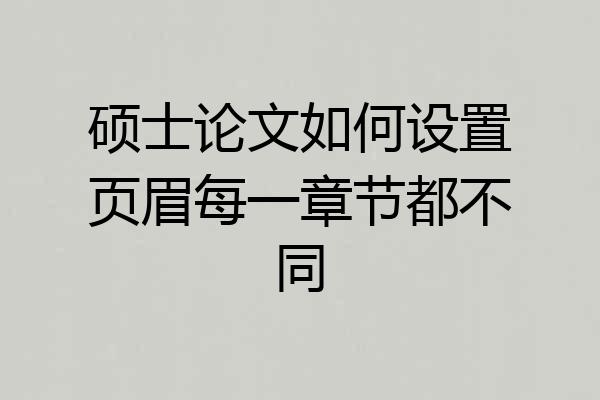wzb7521
wzb7521
别人的首先要在每一章前设置节点:先在每一章标题前点击一下,然后点击一下页面布局第二组中右上角那个标志,在跳出的菜单中选择分节符-下一页,这样每一章就会从下一页开始。然后在你想要页眉的页,点插入-页眉,双击页眉也可以打开编辑状态,打开后,你会发现多了“设计”选项卡,这时你要注意有一个“链接到前一页”的标志,要点他使他无色,也就是断开链接,这下你就输入你想要的页眉吧。以后每一章编辑的时候都要断开,否则前面的又变成一样的了。另外,如果奇偶页不同页眉的话,你就选中“设计”中的奇偶页不同,分别编辑奇偶页就可以了。如果前面有了页眉,可以在“设计”-页眉中删除。 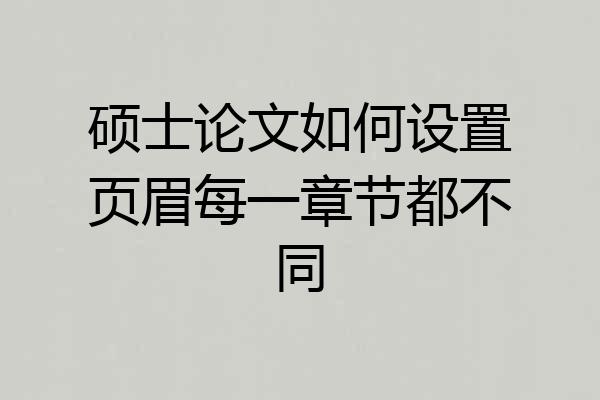
1,光标放在页眉不同于上页的那一页的最开头,页面布局------分隔符-------分节符(下一页);2,插入---------页眉(选择样式)---------光标定在页眉编辑处---------双击变亮的“链接到前一条页眉”---------在弹出的窗口中选“否”,即可另行编辑。3,页码按正常插入。
若要为文档的一部分创建不同的页眉或页脚 (页眉和页脚,文档必须首先分节 (节:文档的一部分,可在其中设置某些页面格式选项。若要更改例如行编号、列数或页眉和页脚等属性,请创建一个新的节。)。 如果未进行分节,可在希望开始包含不同页眉或页脚的新节的位置插入分节符 (分节符:为表示节的结尾插入的标记。分节符包含节的格式设置元素,例如页边距、页面的方向、页眉和页脚,以及页码的顺序。)。 一 Word2007 把插入点放在每一章的末尾(下一页将采用不同的页眉页脚),依次点“页面布局栏/页面设置”右上角的“分隔符/”接出来后,在分隔符下根据需要选择一项,比如说“分隔符”、“下一节”。 双击页的最上边,进入“页眉和页脚”编辑状态,在第二节之后"导航"栏会出现"链接到前一条页眉",单击它取消激活状态即可单独设置第二节页眉。 页脚也是同样道理。 二 Word2003 把插入点放在每一章的末尾(下一页将采用不同的页眉页脚),依次点“插入菜单/分隔符”选中“分隔符类型/下一节”。 从菜单选择【视图】|【页眉和页脚】命令,进入“页眉和页脚”编辑状态,在“页眉和页脚”工具栏中有一个“同前”按钮 ,单击此按钮,取消“同前”设置,这时页眉右上角的“与上一节相同”提示消失,表明当前节的页眉与前一节不同。 “同前”这一项,是缩写,有的word是“与前一节相同”,有的是“链接到上一节”,就是这个意思,不同的版本可能是有差异的。 详细操作步骤: 1、单击需要插入分节符的位置。 2、单击“插入”菜单中的“分隔符”命令。 3、在“分节符类型”下,单击说明了所需新节的开始位置的选项。 4、在想要创建不同页眉或页脚的节内单击鼠标。 5、在“视图”菜单中,单击“页眉和页脚”。 6、在“页眉和页脚”工具栏 中,单击“链接到前一个” 来断开当前节和前一节中页眉和页脚之间的连接。 Microsoft Word 将不在页眉或页脚的右上角显示“同前”按钮。 更改该节内的原有页眉或页脚,或创建一个新的页眉或页脚。
1,光标放在页眉不同于上页的那一页的最开头,插入—分隔符—选择“下一页”—确定。2,插入页眉,确定前记得将“链接到前一个”按钮单击弹起即可3,页码按正常插入就可以了
想要每章都不同,必须在每章第一页的前一页,插入“分节符”分隔页眉页脚,具体操作如下:在word2007中,设置如下,光标放在每页最后一行,选择“页面布局”,点击“分隔符”,选“分节符”,接下来双击页眉位置,在“设计”中取消“链接到前一条页眉”。然后分别修改页眉就可以了。word2003的设置大致相同,只是这些选项的位置不同,是在“插入”中,取消“链接到前一条页眉”在页眉页脚的设置中有。 如果只想改页眉,而不希望分隔两个页面,请插入分节符中的“连续”。
在前一章的最后出点一下鼠标左键,然后点插入--》分隔符--》下一页--》确定,这样下一页的开头就会有一个回车符,把他删掉。双击页眉,在刚刚出现的工具栏上点掉“连接到前一个”功能按钮,再改这一章的页眉。以此方法改行后面的章节。但是这时页码要变,所以要改回来,在第一页处随意位置点一下鼠标,然后:插入--》页码--》格式--》选择自己的数字格式,页码编排选“起始页码 1”。在下一章第一页任意位置出点一下鼠标左键,然后插入--》页码--》格式--》选择自己的数字格式,页码编排选“续前节”。以此方法该后面的章节。